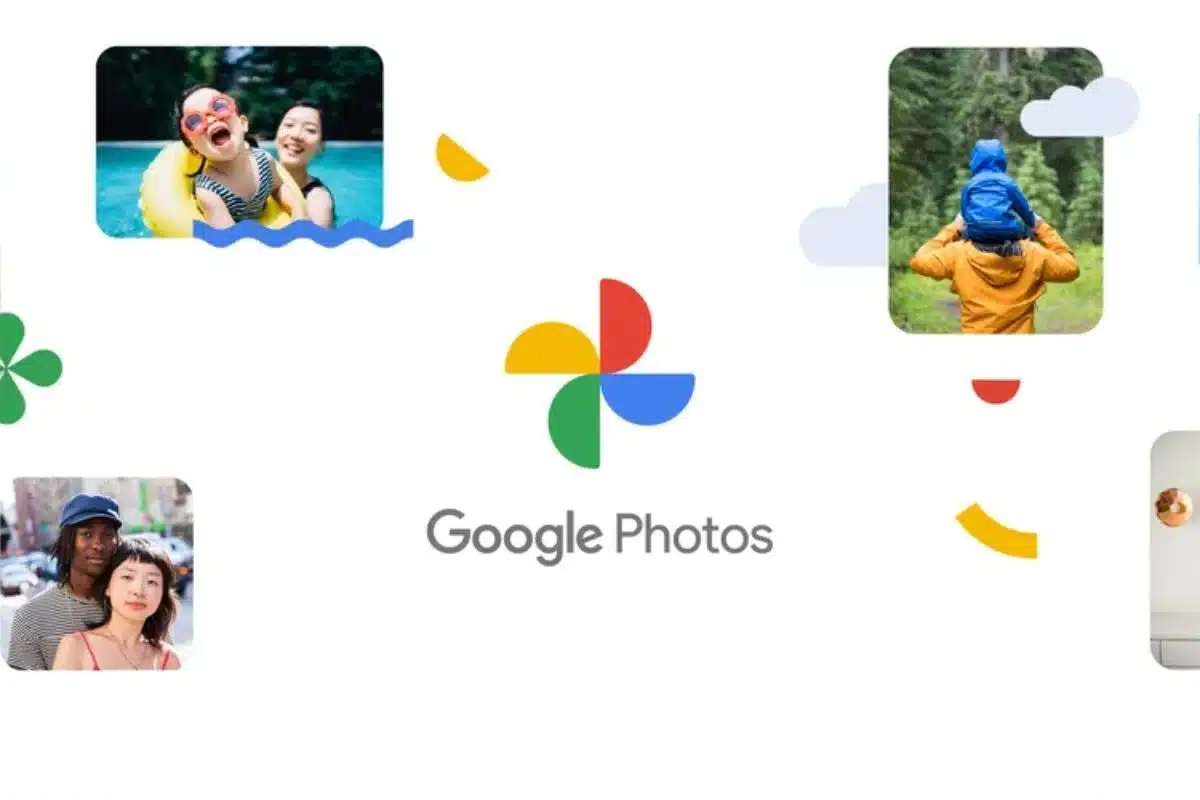Google Photos: गूगल अपने यूजर्स को कई तरह की सुविधाएं देता है। अगर आप एक एंड्रॉइड यूजर हैं तो आपको यहां से काम की जानकारी मिल सकती है। जी हां, गूगल फोटोज (Google Photos) के जरिए आप अपनी पसंदीदा तस्वीरों का एक शानदार कोलाज बना सकते हैं। इस कोलाज के जरिए आप अपनी फोटोज को एक बढ़िया कहानी में तब्दील कर सकते हैं। गूगल फोटोज के जरिए आप मोबाइल और डेस्कटॉप दोनों जगहों पर इसका लाभ उठा सकते हैं।
मोबाइल पर Google Photos में कोलाज कैसे बनाएं
- सबसे पहले आपको फोन या टैबलेट में गूगल फोटोज ऐप खोलना है।
- इसके बाद आपको 6 फोटोज को सेलेक्ट करना है, जिसका आपको कोलाज बनाना है।
- सभी फोटोज को सेलेक्ट करने के बाद स्क्रीन के नीचे की तरफ एड टू बटन पर टैप करना है।
- फिर स्क्रीन के पॉपअप मैन्यू में जाकर कोलाज को सेलेक्ट करना है।
- ऐसा करने के बाद गूगल फोटोज का प्री-डिजाइन लेआउट अपने आप ही सभी फोटोज का एक कोलाज बना देगा।
- अगर आपको ऑटोमेटिकली चुना गया गूगल फोटोज का प्री-डिजाइन लेआउट पसंद नहीं आता है तो आप लेआउट बटन पर जाकर कुछ अन्य विकल्पों को ट्राई कर सकते हैं।
- इस ऐप में आप अलग से हर फोटोज को एडिट भी कर सकते हैं। आप किसी भी फोटो को रोटेट, क्रॉप, एडजस्ट ब्राइटनेस और क्रॉन्ट्रास्ट भी बदल सकते हैं।
- अंत में अगर आप अपने बनाए गए कोलाज से खुश हैं तो आप स्क्रीन के राइट साइड पर दिए गए सेव बटन पर क्लिक करें।
डेस्कटॉप पर Google Photos में कैसे बनाएं कोलाज
- अगर आप डेस्कटॉप पर गूगल फोटोज ऐप का फायदा लेना चाहते हैं तो आपको https://www.google.com/photos/about/ वेबसाइट पर जाना होगा।
- इसके बाद आप चेकबॉक्स में 9 फोटोज को कोलाज बनाने के लिए सेलेक्ट कर सकते हैं।
- स्क्रीन के टॉप राइट कॉर्नर पर आपको क्रिएट न्यू बटन पर क्लिक करना है।
- फिर मैन्यू में जाकर कोलाज को सेलेक्ट करना है।
- इसके बाद गूगल फोटोज ऑटोमेटिकली प्री-डिजाइन लेआउट के जरिए सभी फोटोज का कोलाज बना देगा।
- वहीं, अगर आपको कोलाज में कुछ भी बदलाव करना है तो आप मोबाइल की तरह यहां पर भी कर सकते हैं।
- इसके बाद अगर आपको सब कुछ सही लगता है तो आप स्क्रीन के राइट साइड पर सेव बटन पर क्लिक करके कोलाज बना सकते हैं।
देश और दुनिया की तमाम खबरों के लिए हमारा YouTube Channel ‘DNP INDIA’ को अभी subscribe करें। आप हमें FACEBOOK, INSTAGRAM और TWITTER पर भी फॉलो कर सकते हैं।